بهینه سازی توپولوژی شبکه گرمایش منطقه ای
معرفی
نیروگاه هایی که از تولید همزمان استفاده می کنند می توانند در فصل زمستان به راندمان بالایی برسند، اما آنها به شبکه های گرمایش منطقه ای متکی هستند. طراحی چنین شبکه هایی قبلاً به مدل های خطی نادرست یا مدل های غیرخطی شبکه های کوچک محدود می شد. تحقیقات اخیر بهینهسازی مبتنی بر گرادیان را برای طراحی شبکههای بزرگ با استفاده از مدلهای غیرخطی نشان داده است ( مرجع 2)). این مدل این تحقیق را با استفاده از ماژول جریان لوله و ماژول بهینه سازی COMSOL Multiphysics بازتولید می کند. نیروگاه های تولید برق اغلب کمتر از نیمی از انرژی ورودی را به انرژی الکتریکی تبدیل می کنند. افزایش راندمان با گرفتن گرمای تولید شده در فرآیند امکان پذیر است. گرما را می توان برای گرمایش مسکونی در محیط های شهری استفاده کرد، اما برای تحقق این امر باید شبکه ای از لوله ها برای توزیع گرما ایجاد کرد. این فناوری می تواند بازدهی تا 80 درصد را در فصل زمستان اجازه دهد . 1 .
تعریف مدل
این مدل مصرف کننده های یکسان، قطر لوله پیوسته، و مدل های ساده رادیاتورها و تلفات حرارتی شبکه را در نظر می گیرد. این بدان معنی است که توپولوژی شبکه حاصل احتمالاً خوب است، اما برای اینکه بتوان به مقادیر کمی برای قطر لوله اعتماد کرد، ممکن است لازم باشد از عبارات و تکنیک های پیشرفته تری استفاده شود، همانطور که در Ref انجام شده است. 2 .
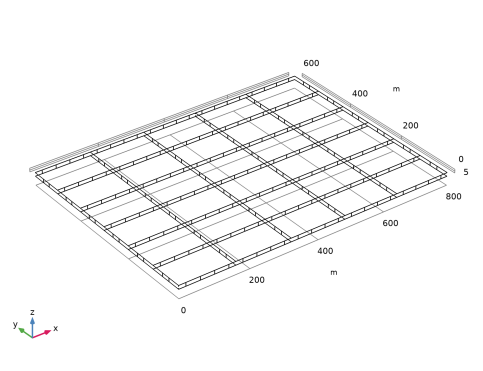
شکل 1: هندسه اولیه .
هندسه اولیه برای این مدل در شکل 1 نشان داده شده است .
مسئله بهینه سازی شامل کنترل ها، محدودیت ها و اهداف است.
کنترل ها
شبکههای گرمایش منطقهای عموماً با زیرساختهای جادهای همسو هستند، بنابراین این سؤال که چگونه شبکه باید طراحی شود را میتوان به این سؤال کاهش داد که کدام جادهها باید لوله داشته باشند و لولهها چقدر باید باشند. مصرف کنندگان عموماً (از نظر مالی) برای بازگرداندن آب گرم شده بیش از حد داغ مجازات می شوند، زیرا این باعث اتلاف انرژی پمپاژ می شود. بنابراین مصرف کنندگان انگیزه ای برای کاهش سرعت جریان روی مبدل حرارتی دارند که شبکه گرمایش را به سیستم گرمایش دارایی آنها متصل می کند. این می تواند منجر به نرخ جریان پایین در سیستم شود، که می تواند باعث دمای پایین برای مصرف کنندگان دور از تولید کننده به دلیل گرمای از دست رفته از شبکه به زمین شود. برای جلوگیری از این موضوع، شبکه گرمایش در انتهای شبکه مجهز به شیرهای بای پس است تا از دبی مناسب اطمینان حاصل شود. از آنجا که نقاط انتهایی شبکه مشخص نیست، هر تولیدکننده را به عنوان یک شیر بای پس در نظر بگیرید و قطر آن را بهینه کنید. همچنین، ثابت کوپلینگ را به شبکه، که مربوط به تنظیمی برای سیستم گرمایش مصرف کننده است، بهینه کنید. در نهایت، اجازه دهید فشار محرکه روی شبکه بهینه شود.
محدودیت ها
برای اینکه شبکه معتبر باشد باید بتواند گرمای کافی را بین همه مصرفکنندگان توزیع کند، اما یک شبکه بزرگ مصرفکنندگان زیادی خواهد داشت که منجر به محدودیتهای زیادی میشود که میتواند از نظر عددی مشکلساز باشد. یک راه حل رایج برای این مشکل استفاده از تکنیک تجمع محدودیت است، به طوری که تعداد زیادی از محدودیت های خطی به یک محدودیت غیر خطی تبدیل می شود.
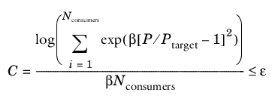
نقض محدودیتهای محلی با مقادیر بزرگتر β کاهش مییابد ، اما مقادیر بزرگ نیز باعث مشکلات عددی میشوند، بنابراین در عمل باید مصالحه پیدا کرد.
هدف، واقعگرایانه
هزینه اولیه ایجاد شبکه مربوط به طول کل ترانشه هایی است که باید حفر شوند، اما لوله های بزرگتر نیز هزینه بیشتری نسبت به لوله های کوچکتر دارند، بنابراین هزینه را می توان به صورت تقریبی تخمین زد.
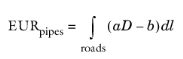
که در آن D قطر لوله و b هزینه حفر ترانشه است. این امر به خودی خود منجر به شبکه ای با لوله های بسیار کوچک و افت فشار زیاد می شود که به پمپ گران قیمت نیاز دارد. با اضافه کردن یک عبارت مربوط به قدرت پمپاژ می توان از این امر جلوگیری کرد تا تابع هدف کل شود
ثابت بودن ارتباط توان پمپاژ با تابع هدف به عوامل متعددی مانند هزینه نگهداری شبکه، قیمت برق و هزینه سرمایه بستگی دارد.
نتایج و بحث
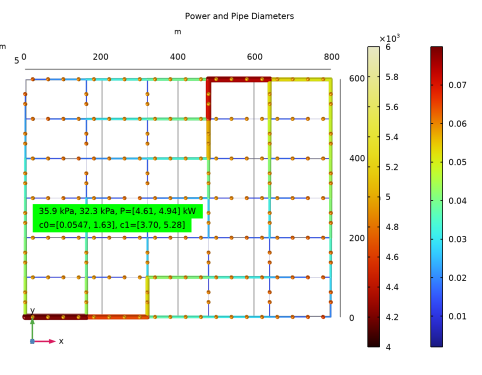
شکل 2: توپولوژی شبکه با توان گرمایش مصرف کننده نشان داده شده است. حداقل قدرت 4.7 کیلو وات است، بنابراین هیچ یک از مصرف کنندگان یخ نمی زنند.
هر مصرف کننده به 5 کیلو وات توان گرمایشی نیاز دارد. دو تولید کننده حرارت با دمای جریان 65 و 70 درجه سانتیگراد (به ترتیب بالا و پایین سمت راست) در نظر گرفته شده است. این مدل با بهینه سازی کنترل های بای پس و رادیاتور، با محدودیت C به عنوان تابع هدف شروع می شود. نتیجه این به عنوان حدس اولیه، هنگام به حداقل رساندن کل EUR استفاده می شود .
شکل 2 قطر لوله بهینه شده را همراه با قدرت گرمایش برای هر مصرف کننده نشان می دهد. طراحی شبکه همانطور که انتظار می رود به لوله های کوچکتر و کوچکتر منشعب می شود. در این مورد، وضعیتی را در نظر بگیرید که تقریباً در همه جا مصرف کننده وجود دارد و این کاهش لوله های یورو را دشوار می کند .
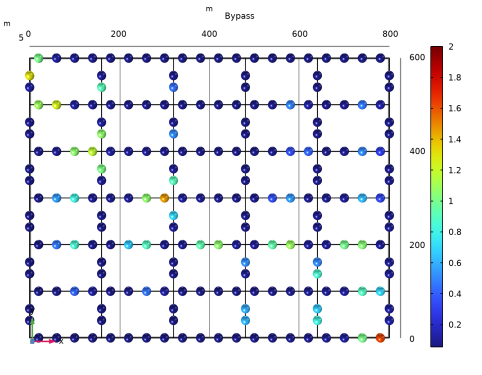
شکل 3: کنترل های بای پس عمدتاً در انتهای شبکه دور از تولیدکنندگان باز هستند.
شکل 3 مقادیر کنترل های بای پس را نشان می دهد. همانطور که انتظار می رود مقادیر بزرگتر در انتهای شبکه ظاهر می شوند. در نهایت، شکل 4 نشان می دهد که مصرف کنندگان متعلق به شبکه با دمای ورودی 65 درجه سانتیگراد به رادیاتورهای کمی بهتر، به ویژه دور از تولید کننده، نیاز دارند.

شکل 4: کنترل های رادیاتور مصرف کننده در شبکه متعلق به تولید کننده بالایی کمی بزرگتر هستند.
منابع
1. https://www.energy.gov/fe/how-gas-turbine-power-plants-work
2. M. Blommaert، Y. Wack، و M. Baelmans، “یک رویکرد بهینه سازی الحاقی برای طراحی توپولوژیکی شبکه های گرمایش منطقه ای در مقیاس بزرگ بر اساس مدل های غیر خطی،” Applied Energy ، جلد. 280، ص. 116025، 2020.
نکاتی درباره پیاده سازی COMSOL
حل کننده اصلی بهینه سازی MMA (که در سطح جهانی همگرا نیست) برای جلوگیری از همگرایی زودرس استفاده می شود. یک PDE با فیلتر هلمهولتز برای میانگین توان مصرف کننده استفاده می شود.
مسیر کتابخانه برنامه: Optimization_Module/Topology_Optimization /District_heating_optimization
دستورالعمل های مدل سازی
از منوی File ، New را انتخاب کنید .
جدید
در پنجره جدید ، روی  Model Wizard کلیک کنید .
Model Wizard کلیک کنید .
مدل جادوگر
1 | در پنجره Model Wizard ، روی |
2 | در درخت Select Physics ، Fluid Flow>Nonisothermal Flow>Nonisothermal Pipe Flow (nipfl) را انتخاب کنید . |
3 | روی افزودن کلیک کنید . |
4 | در درخت انتخاب فیزیک ، ریاضیات> رابط های PDE> ابعاد پایین> فرم ضریب لبه PDE (ce) را انتخاب کنید . |
5 | روی افزودن کلیک کنید . |
6 | در قسمت متن نام فیلد ، P را تایپ کنید . |
7 | در جدول متغیرهای وابسته ، تنظیمات زیر را وارد کنید: |
پ |
8 |
9 | در کادر محاورهای Physical Quantity ، در قسمت متن، power را تایپ کنید. |
10 |
11 | در درخت، General>Power (W) را انتخاب کنید . |
12 | روی OK کلیک کنید . |
13 | در پنجره Model Wizard ، روی |
14 | در کادر محاورهای Physical Quantity ، روی |
15 | در درخت، General>Power (W) را انتخاب کنید . |
16 | روی OK کلیک کنید . |
17 | در پنجره Model Wizard ، روی |
18 | در درخت انتخاب مطالعه ، General Studies>Stationary را انتخاب کنید . |
19 |
هندسه 1
هندسه را ایجاد کنید. برای ساده کردن این مرحله، یک دنباله هندسی آماده شده را وارد کنید.
1 | در نوار ابزار Geometry ، روی Insert Sequence کلیک کنید و Insert Sequence را انتخاب کنید . |
2 | به پوشه Application Libraries مدل بروید و روی فایل area_heating_optimization_geom_sequence.mph دوبار کلیک کنید . |
3 | در نوار ابزار Geometry ، روی |
4 | 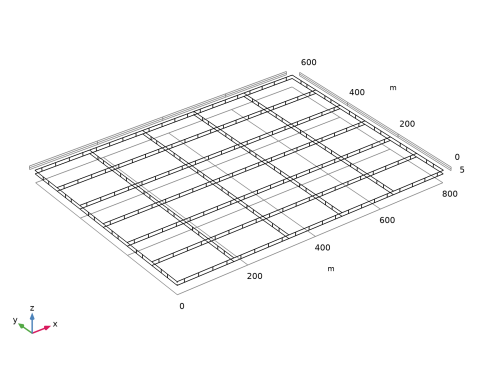 |
اکنون هندسه باید مانند شکل 1 باشد . توجه داشته باشید که هندسه درج شده پارامتری است و پارامترهای استفاده شده به طور خودکار به لیست پارامترهای جهانی در مدل اضافه می شوند.
5 | در پنجره Model Builder ، گره Geometry 1 را جمع کنید . |
تعاریف جهانی
پارامترهای هندسی
1 | در پنجره Model Builder ، در قسمت Global Definitions روی Parameters 1 کلیک کنید . |
2 | در پنجره تنظیمات برای پارامترها ، پارامترهای هندسی را در قسمت متن برچسب تایپ کنید . |
پارامترهای مدل
1 | در نوار ابزار Home ، روی |
2 | در پنجره تنظیمات پارامترها ، Model Parameters را در قسمت نوشتار Label تایپ کنید . |
3 | قسمت Parameters را پیدا کنید . |
4 | به پوشه Application Libraries مدل بروید و روی فایل area_heating_optimization_parameters.txt دوبار کلیک کنید . |
مواد را اضافه کنید
1 | در نوار ابزار Home ، روی |
2 | به پنجره Add Material بروید . |
3 | در درخت، Built-in>Water, liquid را انتخاب کنید . |
4 | روی Add to Component در نوار ابزار پنجره کلیک کنید . |
5 | در نوار ابزار Home ، روی |
جزء 1 (COMP1)
لوله های
1 | در نوار ابزار تعاریف ، روی |
2 | در پنجره تنظیمات مربوط به فیلد متغیر کنترل ، Pipes را در قسمت متن برچسب تایپ کنید . |
3 | در قسمت متن نام ، pipeControl را تایپ کنید . |
4 | قسمت انتخاب موجودیت هندسی را پیدا کنید . از لیست سطح موجودیت هندسی ، Edge را انتخاب کنید . |
5 | از لیست انتخاب ، جریان داغ را انتخاب کنید . |
6 | بخش Discretization را پیدا کنید . از لیست نوع تابع شکل ، لاگرانژ ناپیوسته را انتخاب کنید . |
7 | از لیست ترتیب عناصر ، Constant را انتخاب کنید . |
8 | قسمت Bounds را پیدا کنید . در قسمت متنی با کران پایین ، log(0.01) را تایپ کنید . |
9 | در قسمت متن با کران بالا ، log(2) را تایپ کنید . |
میان بر
1 | در نوار ابزار تعاریف ، روی |
2 | در پنجره تنظیمات مربوط به فیلد متغیر کنترل ، در قسمت متن برچسب ، Bypass را تایپ کنید . |
3 | در قسمت متن Name ، bypass را تایپ کنید . |
4 | قسمت انتخاب موجودیت هندسی را پیدا کنید . از لیست سطح نهاد هندسی ، نقطه را انتخاب کنید . |
5 | از لیست انتخاب ، Consumer Hot Points را انتخاب کنید . |
6 | بخش Discretization را پیدا کنید . از لیست نوع تابع شکل ، لاگرانژ ناپیوسته را انتخاب کنید . |
7 | از لیست ترتیب عناصر ، Constant را انتخاب کنید . |
8 | قسمت Bounds را پیدا کنید . در قسمت متنی با کران پایین ، log(0.01) را تایپ کنید . |
9 | در قسمت متن کران بالا ، log(10) را تایپ کنید . |
مصرف کنندگان
1 | روی Bypass کلیک راست کرده و Duplicate را انتخاب کنید . |
2 | در پنجره تنظیمات مربوط به فیلد متغیر کنترل ، Consumers را در قسمت متن برچسب تایپ کنید . |
3 | در قسمت متن نام ، مصرف کننده ها را تایپ کنید . |
4 | قسمت Bounds را پیدا کنید . در قسمت متنی با کران پایین ، log(0.1) را تایپ کنید . |
تعاریف
همه لوله ها
1 | در نوار ابزار تعاریف ، روی |
2 | در پنجره تنظیمات برای ادغام ، همه لولهها را در قسمت نوشتار برچسب تایپ کنید . |
3 | در قسمت متنی نام اپراتور ، عبارت intopAll را تایپ کنید . |
4 | بخش انتخاب منبع را پیدا کنید . از لیست سطح موجودیت هندسی ، Edge را انتخاب کنید . |
5 | از لیست انتخاب ، همه لبه ها را انتخاب کنید . |
لوله های داغ
1 | روی All Pipes کلیک راست کرده و Duplicate را انتخاب کنید . |
2 | در پنجره تنظیمات برای ادغام ، Hot Pipes را در قسمت متن برچسب تایپ کنید . |
3 | در قسمت متنی نام اپراتور ، intopHot را تایپ کنید . |
4 | بخش انتخاب منبع را پیدا کنید . از لیست انتخاب ، جریان داغ را انتخاب کنید . |
مصرف کنندگان
1 | روی Hot Pipes کلیک راست کرده و Duplicate را انتخاب کنید . |
2 | در پنجره تنظیمات برای ادغام ، Consumers را در قسمت نوشتار Label تایپ کنید . |
3 | در قسمت متنی نام اپراتور ، عبارت intopConsumers را تایپ کنید . |
4 | بخش انتخاب منبع را پیدا کنید . از لیست انتخاب ، Consumers را انتخاب کنید . |
ورودی 1
1 | روی Consumers کلیک راست کرده و Duplicate را انتخاب کنید . |
2 | در پنجره تنظیمات برای ادغام ، ورودی 1 را در قسمت متن برچسب تایپ کنید . |
3 | در قسمت متنی نام اپراتور ، عبارت intopInlet1 را تایپ کنید . |
4 | بخش انتخاب منبع را پیدا کنید . از لیست سطح نهاد هندسی ، نقطه را انتخاب کنید . |
5 | از لیست انتخاب ، ورودی 1 را انتخاب کنید . |
خروجی 1
1 | روی Inlet 1 کلیک راست کرده و Duplicate را انتخاب کنید . |
2 | در پنجره تنظیمات برای ادغام ، Outlet 1 را در قسمت نوشتار Label تایپ کنید . |
3 | در قسمت متنی نام اپراتور ، intopOutlet1 را تایپ کنید . |
4 | بخش انتخاب منبع را پیدا کنید . از لیست Selection ، Outlet 1 را انتخاب کنید . |
خروجی 2
1 | روی Outlet 1 کلیک راست کرده و Duplicate را انتخاب کنید . |
2 | در پنجره تنظیمات برای ادغام ، Outlet 2 را در قسمت نوشتار Label تایپ کنید . |
3 | بخش انتخاب منبع را پیدا کنید . از لیست Selection ، Outlet 2 را انتخاب کنید . |
ورودی 2
1 | روی Outlet 2 کلیک راست کرده و Duplicate را انتخاب کنید . |
2 | در پنجره تنظیمات برای ادغام ، ورودی 2 را در قسمت متن برچسب تایپ کنید . |
3 | در قسمت متنی نام اپراتور ، عبارت intopInlet2 را تایپ کنید . |
4 | بخش انتخاب منبع را پیدا کنید . از لیست انتخاب ، ورودی 2 را انتخاب کنید . |
میانگین مصرف کننده
1 | در نوار ابزار تعاریف ، روی |
2 | در پنجره تنظیمات برای میانگین ، میانگین مصرف کننده را در قسمت متن برچسب تایپ کنید . |
3 | در قسمت متنی نام اپراتور ، aveopConsumer را تایپ کنید . |
4 | بخش انتخاب منبع را پیدا کنید . از لیست سطح موجودیت هندسی ، Edge را انتخاب کنید . |
5 | از لیست انتخاب ، Consumers را انتخاب کنید . |
حداقل مصرف کننده
1 | در نوار ابزار تعاریف ، روی |
2 | در پنجره تنظیمات برای حداقل ، Consumer Minimum را در قسمت نوشتار Label تایپ کنید . |
3 | بخش انتخاب منبع را پیدا کنید . از لیست سطح نهاد هندسی ، نقطه را انتخاب کنید . |
4 | از لیست انتخاب ، Consumer Hot Points را انتخاب کنید . |
اکستروژن عمومی 1 (genext1)
1 | در نوار ابزار Definitions ، روی |
2 | در پنجره Settings for General Extrusion ، بخش Source Selection را پیدا کنید . |
3 | از لیست سطح موجودیت هندسی ، Edge را انتخاب کنید . |
4 | از لیست انتخاب ، جریان داغ را انتخاب کنید . |
5 | قسمت نقشه مقصد را پیدا کنید . در قسمت متن z-expression عدد 0 را تایپ کنید . |
اکستروژن عمومی 2 (genext2)
1 | روی General Extrusion 1 (genext1) کلیک راست کرده و Duplicate را انتخاب کنید . |
2 | در پنجره Settings for General Extrusion ، بخش Source Selection را پیدا کنید . |
3 | از لیست سطح نهاد هندسی ، نقطه را انتخاب کنید . |
4 | از لیست انتخاب ، Consumer Hot Points را انتخاب کنید . |
در پنجره Model Builder ، در قسمت Component 1 (comp1)>Definitions ، روی Ctrl کلیک کنید تا همه عملگرهای جفت غیر محلی انتخاب شوند. سپس کلیک راست کرده و Group را انتخاب کنید .
اپراتورها
1 | در پنجره Model Builder ، در قسمت Component 1 (comp1)>Definitions روی Group 1 کلیک کنید . |
2 | در پنجره تنظیمات برای گروه ، Operators را در قسمت متن برچسب تایپ کنید . |
هزینه لوله
1 | در نوار ابزار تعاریف ، روی |
2 | در پنجره تنظیمات برای تحلیل ، هزینه لوله را در قسمت نوشتار برچسب تایپ کنید . |
3 | در قسمت متن نام تابع ، pipeCost را تایپ کنید . |
4 | قسمت Definition را پیدا کنید . در قسمت متن Expression ، 2202+(2922-2202)*(x-0.032)/(0.4-0.032) را تایپ کنید . |
مقادیر از Ref. 2 .
5 | قسمت Units را پیدا کنید . در قسمت متن تابع ، 1/m را تایپ کنید . |
6 | در جدول تنظیمات زیر را وارد کنید: |
بحث و جدل | واحد |
ایکس | متر |
لوله های داغ
1 | در پنجره Model Builder ، روی Definitions کلیک راست کرده و Variables را انتخاب کنید . |
2 | در پنجره تنظیمات برای متغیرها ، Hot Pipes را در قسمت متن برچسب تایپ کنید . |
3 | قسمت انتخاب موجودیت هندسی را پیدا کنید . از لیست سطح موجودیت هندسی ، Edge را انتخاب کنید . |
4 | از لیست انتخاب ، جریان داغ را انتخاب کنید . |
5 | قسمت Variables را پیدا کنید . در جدول تنظیمات زیر را وارد کنید: |
نام | اصطلاح | واحد | شرح |
qHeat | kOut*(Tout-T) | W/M | کوپلینگ حرارتی |
لوله دی | dInit*exp(pipeControl) | متر | قطر لوله |
لوله های سرد
1 | روی Hot Pipes کلیک راست کرده و Duplicate را انتخاب کنید . |
2 | در پنجره تنظیمات متغیرها ، Cold Pipes را در قسمت متن برچسب تایپ کنید . |
3 | قسمت انتخاب موجودیت هندسی را پیدا کنید . از لیست Selection ، Cold Flow را انتخاب کنید . |
4 | قسمت Variables را پیدا کنید . در جدول تنظیمات زیر را وارد کنید: |
نام | اصطلاح | واحد | شرح |
لوله دی | genext1 (pipeD) | متر | قطر لوله |
این باعث می شود که قطر لوله یکسان برای جریان های سرد و گرم باشد.
مصرف کنندگان
1 | روی Cold Pipes کلیک راست کرده و Duplicate را انتخاب کنید . |
2 | در پنجره تنظیمات برای متغیرها ، Consumers را در قسمت متن برچسب تایپ کنید . |
3 | قسمت انتخاب موجودیت هندسی را پیدا کنید . از لیست انتخاب ، Consumers را انتخاب کنید . |
4 | قسمت Variables را پیدا کنید . در جدول تنظیمات زیر را وارد کنید: |
نام | اصطلاح | واحد | شرح |
qHeat | exp(genext2(مصرف کنندگان))*kroom*(roomT-T) | W/M | کوپلینگ حرارتی |
لوله دی | exp(genext2(bypass))*dInit2 | متر | قطر لوله |
ورودی/خروجی
1 | روی Consumers کلیک راست کرده و Duplicate را انتخاب کنید . |
2 | در پنجره تنظیمات برای متغیرها ، ورودی/خروجی را در قسمت نوشتار برچسب تایپ کنید . |
3 | قسمت انتخاب موجودیت هندسی را پیدا کنید . از لیست انتخاب ، ورودی + خروجی ها را انتخاب کنید . |
4 | قسمت Variables را پیدا کنید . در جدول تنظیمات زیر را وارد کنید: |
نام | اصطلاح | واحد | شرح |
qHeat | kOut*(Tout-T) | W/M | کوپلینگ حرارتی |
لوله دی | دین | متر | قطر لوله |
اهداف
1 | در پنجره Model Builder ، روی Definitions کلیک راست کرده و Variables را انتخاب کنید . |
2 | در پنجره تنظیمات برای متغیرها ، Objectives را در قسمت متن برچسب تایپ کنید . |
می توانید محتویات جدول را از area_heating_optimization_variables.txt وارد کنید.
3 | قسمت Variables را پیدا کنید . در جدول تنظیمات زیر را وارد کنید: |
نام | اصطلاح | واحد | شرح |
ساخت | log(aveopConsumer(exp(pExp*(1+P/consumerPower)^2)))/pExp | محدودیت | |
قیمت لوله | 2*intopHot(pipeCost(pipeD)) | قیمت لوله [یورو] | |
قدرت 1 | intopInlet1((p-1[atm])*nipfl.Qv) | دبلیو | قدرت پمپاژ |
قدرت 2 | intopInlet2((p-1[atm])*nipfl.Qv) | دبلیو | قدرت پمپاژ |
پمپ قیمت | وزن پمپ*(قدرت 1 + توان 2) | قیمت پمپ [EUR] | |
obj | pipePrice+pumpPrice | تابع هدف | |
flow1in | intopInlet1 (nipfl.Qm) | کیلوگرم بر ثانیه | نرخ جریان جرمی، ورودی 1 |
flow2in | intopInlet2 (nipfl.Qm) | کیلوگرم بر ثانیه | نرخ جریان جرمی، ورودی 2 |
سنجاق | flow1in*intopOutlet1((T1-T)*mat1.def.Cp(T))+flow2in*intopOutlet2((T2-T)*mat1.def.Cp(T)) | دبلیو | ورودی انرژی |
Pconsumer | intopConsumers (-P/Lz) | دبلیو | کل قدرت مصرف کننده |
بهره وری | Pconsumer/Pin | کارایی شبکه | |
نفخ | intopAll(-qHeat) | دبلیو | از دست دادن حرارت کل |
جریان لوله غیر گرمایی (NIPFL)
خواص لوله 1
1 | در پنجره Model Builder ، در قسمت Component 1 (comp1)> Nonisothermal Pipe Flow (nipfl) روی Pipe Properties 1 کلیک کنید . |
2 | در پنجره تنظیمات برای ویژگی های لوله ، قسمت Pipe Shape را پیدا کنید . |
3 | از لیست، Circular را انتخاب کنید . |
4 | در قسمت متن d i ، pipeD را تایپ کنید . |
فشار 1
1 | در پنجره Model Builder ، روی Pressure 1 کلیک کنید . |
2 | در پنجره تنظیمات فشار ، قسمت فشار مرزی را پیدا کنید . |
3 | در قسمت متنی p 0 ، 1[atm] را تایپ کنید . |
دما 1
1 | در پنجره Model Builder ، روی Temperature 1 کلیک کنید . |
2 | در پنجره تنظیمات دما ، قسمت دما را بیابید . |
3 | در قسمت T در متن، T1 را تایپ کنید . |
منبع حرارت 1
1 | در نوار ابزار فیزیک ، روی |
2 | در پنجره تنظیمات برای منبع گرما ، قسمت Edge Selection را پیدا کنید . |
3 | از لیست انتخاب ، همه لبه ها را انتخاب کنید . |
4 | قسمت منبع حرارت را پیدا کنید . در قسمت متن Q ، qHeat را تایپ کنید . |
فشار 2
1 | در نوار ابزار Physics ، روی |
2 | در پنجره تنظیمات فشار ، قسمت انتخاب نقطه را پیدا کنید . |
3 | از لیست انتخاب ، ورودی 1 را انتخاب کنید . |
4 | قسمت Boundary Pressure را پیدا کنید . در قسمت متنی p 0 ، 1[atm]+dp1*exp(dp1c) را تایپ کنید . |
فشار 3
1 | روی Pressure 2 کلیک راست کرده و Duplicate را انتخاب کنید . |
2 | در پنجره تنظیمات فشار ، قسمت انتخاب نقطه را پیدا کنید . |
3 | از لیست انتخاب ، ورودی 2 را انتخاب کنید . |
4 | قسمت Boundary Pressure را پیدا کنید . در قسمت متنی p 0 ، 1[atm]+dp2*exp(dp2c) را تایپ کنید . |
دما 2
1 | در نوار ابزار فیزیک ، روی |
2 | در پنجره تنظیمات دما ، قسمت انتخاب نقطه را پیدا کنید . |
3 | از لیست انتخاب ، ورودی 2 را انتخاب کنید . |
4 | بخش دما را پیدا کنید . در قسمت T در متن، T2 را تایپ کنید . |
جریان گرما 1
1 | در نوار ابزار Physics ، روی |
2 | در پنجره تنظیمات برای خروج گرما ، قسمت انتخاب نقطه را پیدا کنید . |
3 | از لیست Selection ، Outlet 1 را انتخاب کنید . |
خروج گرما 2
1 | روی Heat Outflow 1 کلیک راست کرده و Duplicate را انتخاب کنید . |
2 | در پنجره تنظیمات برای خروج گرما ، قسمت انتخاب نقطه را پیدا کنید . |
3 | از لیست Selection ، Outlet 2 را انتخاب کنید . |
میانگین قدرت مصرف کننده
1 | در پنجره Model Builder ، در قسمت Component 1 (comp1) روی Coefficient Form Edge PDE (ce) کلیک کنید . |
2 | در پنجره تنظیمات برای ضریب فرم لبه PDE ، میانگین توان مصرف کننده را در قسمت متن برچسب تایپ کنید . |
3 | قسمت Edge Selection را پیدا کنید . از لیست انتخاب ، Consumers را انتخاب کنید . |
ضریب فرم PDE 1
1 | در پنجره Model Builder ، در قسمت Component 1 (comp1)>Average Consumer Power (ce) روی Coefficient Form PDE 1 کلیک کنید . |
2 | در پنجره تنظیمات برای فرم ضریب PDE ، بخش ضریب انتشار را پیدا کنید . |
3 | در قسمت متن c ، 1e6*Lz^2 را تایپ کنید . |
4 | قسمت ضریب جذب را پیدا کنید . در قسمت متن، عدد 1 را تایپ کنید . |
5 | قسمت Source Term را پیدا کنید . در قسمت متن f ، qHeat*Lz را تایپ کنید . |
این به طور موثر میانگین توان هر مصرف کننده را نشان می دهد.
مش 1
1 | در پنجره Model Builder ، در قسمت Component 1 (comp1) روی Mesh 1 کلیک کنید . |
2 | در پنجره تنظیمات مش ، قسمت Physics-Controlled Mesh را پیدا کنید . |
3 | از فهرست اندازه عنصر ، Extremely fine را انتخاب کنید . |
طراحی اولیه
1 | در پنجره Model Builder ، روی Study 1 کلیک کنید . |
2 | در پنجره تنظیمات برای مطالعه ، طرح اولیه را در قسمت متن برچسب تایپ کنید . |
3 | در نوار ابزار مطالعه ، |
تنظیمات حل کننده
در پنجره Model Builder ، گره Initial Design>Solver Configurations را گسترش دهید .
راه حل 1 (sol1)
برای بهبود استحکام از یک حل کننده جدا شده استفاده کنید.
1 | در پنجره Model Builder ، گره Initial Design>Solver Configurations>Solution 1 (sol1) را گسترش دهید . |
2 | روی Stationary Solver 1 کلیک راست کرده و Segregated را انتخاب کنید . |
3 | روی Segregated 1 کلیک راست کرده و Segregated Step را انتخاب کنید . |
4 | در پنجره تنظیمات برای مرحله جدا شده ، بخش عمومی را پیدا کنید . |
5 | در قسمت متغیرها ، روی |
6 | در کادر محاوره ای افزودن ، در لیست متغیرها ، فیلد متغیر کنترل (comp1.bypass) ، فیلد متغیر کنترل (comp1.consumers) ، فیلد متغیر کنترل (comp1.pipeControl) و دما (comp1.T) را انتخاب کنید . |
7 | روی OK کلیک کنید . |
8 | روی Segregated 1 کلیک راست کرده و Segregated Step را انتخاب کنید . |
9 | در پنجره تنظیمات برای مرحله جدا شده ، بخش عمومی را پیدا کنید . |
10 | در قسمت متغیرها ، روی |
11 | در کادر محاورهای افزودن ، در لیست متغیرها ، فیلد متغیر کنترل (comp1.bypass) ، فیلد متغیر کنترل (comp1.consumers) ، متغیر وابسته P (comp1.P) و فیلد متغیر کنترل (comp1.pipeControl) را انتخاب کنید . |
12 | روی OK کلیک کنید . |
13 | در پنجره Model Builder ، روی Segregated Step کلیک کنید . |
14 | در پنجره تنظیمات برای مرحله جدا شده ، بخش عمومی را پیدا کنید . |
15 | در لیست متغیرها ، متغیر وابسته P (comp1.P) و دما (comp1.T) را انتخاب کنید . |
16 | در قسمت متغیرها ، |
17 | در نوار ابزار مطالعه ، |
نتایج
گروه طرح سه بعدی 4
در پنجره Model Builder ، در زیر Results روی 3D Plot Group 4 کلیک راست کرده و Delete را انتخاب کنید .
پیکان خط 1
1 | در پنجره Model Builder ، گره Results>Velocity (nipfl) را گسترش دهید ، سپس روی Arrow Line 1 کلیک کنید . |
2 | در پنجره تنظیمات برای خط پیکان ، بخش موقعیت یابی پیکان را پیدا کنید . |
3 | از لیست قرار دادن ، نقاط گاوس را انتخاب کنید . |
4 | در نوار ابزار Velocity (nipfl) ، روی |
خط 1
1 | در پنجره Model Builder ، گره Results>Temperature (nipfl) را گسترش دهید ، سپس روی Line 1 کلیک کنید . |
2 | در پنجره تنظیمات خط ، بخش Expression را پیدا کنید . |
3 | از لیست واحد ، degC را انتخاب کنید . |
4 | در نوار ابزار دما (nipfl) ، روی |
فشار (nipfl)، دما (nipfl)، سرعت (nipfl)
1 | در پنجره Model Builder ، در بخش Results ، روی Ctrl کلیک کنید تا Pressure (nipfl) ، سرعت (nipfl) و دما (nipfl) را انتخاب کنید . |
2 | کلیک راست کرده و Group را انتخاب کنید . |
طراحی اولیه
در پنجره تنظیمات برای گروه ، طرح اولیه را در قسمت متن برچسب تایپ کنید .
اضافه کردن مطالعه
1 | در نوار ابزار Home ، روی |
2 | به پنجره Add Study بروید . |
3 | زیربخش مطالعات را پیدا کنید . در درخت انتخاب مطالعه ، General Studies>Stationary را انتخاب کنید . |
4 | روی Add Study در نوار ابزار پنجره کلیک کنید . |
5 | روی Add Study در نوار ابزار پنجره کلیک کنید . |
6 | در نوار ابزار Home ، روی |
مطالعه 2
بهينه سازي
1 | در نوار ابزار مطالعه ، روی |
2 | در پنجره تنظیمات برای بهینه سازی ، بخش Optimization Solver را پیدا کنید . |
3 | از لیست روش ، MMA را انتخاب کنید . |
4 | زیربخش تنظیمات Solver را پیدا کنید . در قسمت متن حداکثر تعداد ارزیابی مدل ، 50 را تایپ کنید . |
کنترلها لگاریتمی هستند، بنابراین فعال کردن محدودیتهای حرکتی از انجام تنظیمات نسبی بزرگتر از exp (0.1) جلوگیری میکند . این استحکام بهینه سازی را بهبود می بخشد.
کار را با تغییر کنترل های بای پس و مصرف کننده شروع کنید تا محدودیت به حداقل برسد.
5 | روی Add Expression در گوشه سمت راست بالای بخش Objective Function کلیک کنید . از منو، Component 1 (comp1)>Definitions>Variables>comp1.constr – Constraint را انتخاب کنید . |
6 | قسمت Objective Function را پیدا کنید . در جدول تنظیمات زیر را وارد کنید: |
اصطلاح | شرح | ارزیابی برای |
log10(comp1.constr) | محدودیت | ثابت |
7 | در پنجره Model Builder ، روی Study 2 کلیک کنید . |
8 | در پنجره تنظیمات برای مطالعه ، قسمت تنظیمات مطالعه را پیدا کنید . |
9 | تیک Generate defaults defaults را پاک کنید . |
10 | در قسمت نوشتار Label ، Feasible Design را تایپ کنید . |
11 | در نوار ابزار مطالعه ، |
تنظیمات حل کننده
در پنجره Model Builder ، گره Feasible Design>Solver Configurations را گسترش دهید .
راه حل 2 (sol2)
1 | در پنجره Model Builder ، گره Feasible Design>Solver Configurations>Solution 2 (sol2) را گسترش دهید ، سپس روی Optimization Solver 1 کلیک کنید . |
2 | در پنجره تنظیمات مربوط به بهینه سازی حل کننده ، بخش Optimization Solver را پیدا کنید . |
3 | تیک گزینه Move limits را انتخاب کنید . |
4 | در پنجره Model Builder ، گره Feasible Design>Solver Configurations>Solution 2 (sol2)> Optimization Solver 1 را گسترش دهید . |
5 | روی Stationary 1 کلیک راست کرده و Segregated را انتخاب کنید . |
6 | در پنجره Model Builder ، گره Feasible Design>Solver Configurations>Solution 2 (sol2)> Optimization Solver 1>Stationary 1>Segregated 1 را گسترش دهید . |
7 | روی Segregated 1 کلیک راست کرده و Segregated Step را انتخاب کنید . |
8 | در پنجره Model Builder ، گره Feasible Design>Solver Configurations>Solution 2 (sol2)> Optimization Solver 1> Stationary 1> Segregated 1 را جمع کنید. |
9 | در پنجره Model Builder ، روی Segregated Step 1 کلیک کنید . |
10 | در پنجره تنظیمات برای مرحله جدا شده ، بخش عمومی را پیدا کنید . |
11 | در قسمت متغیرها ، روی |
12 | در کادر محاوره ای افزودن ، در لیست متغیرها ، فیلد متغیر کنترل (comp1.bypass) ، فیلد متغیر کنترل (comp1.consumers) ، فیلد متغیر کنترل (comp1.pipeControl) و دما (comp1.T) را انتخاب کنید . |
13 | روی OK کلیک کنید . |
14 | در پنجره Model Builder ، روی Segregated 1 راست کلیک کرده و Segregated Step را انتخاب کنید . |
15 | در پنجره تنظیمات برای مرحله جدا شده ، بخش عمومی را پیدا کنید . |
16 | در قسمت متغیرها ، روی |
17 | در کادر محاورهای افزودن ، در لیست متغیرها ، فیلد متغیر کنترل (comp1.bypass) ، فیلد متغیر کنترل (comp1.consumers) ، متغیر وابسته P (comp1.P) و فیلد متغیر کنترل (comp1.pipeControl) را انتخاب کنید . |
18 | روی OK کلیک کنید . |
19 | در پنجره Model Builder ، روی Segregated Step کلیک کنید . |
20 | در پنجره تنظیمات برای مرحله جدا شده ، بخش عمومی را پیدا کنید . |
21 | در لیست متغیرها ، متغیر وابسته P (comp1.P) و دما (comp1.T) را انتخاب کنید . |
22 | در قسمت متغیرها ، |
23 | در پنجره Model Builder ، روی Direct (ادغام شده) کلیک کنید . |
24 | در پنجره تنظیمات برای Direct ، بخش عمومی را بیابید . |
25 | از لیست حل ، PARDISO را انتخاب کنید . |
نتایج
فشار (nipfl)، دما (nipfl)، سرعت (nipfl)
1 | در پنجره Model Builder ، در بخش Results>Initial Design ، روی Ctrl کلیک کنید تا فشار (nipfl) ، سرعت (nipfl) و دما (nipfl) را انتخاب کنید . |
2 | کلیک راست کرده و Duplicate را انتخاب کنید . |
فشار (nipfl) 1، دما (nipfl) 1، سرعت (nipfl) 1
1 | در پنجره Model Builder ، در Results>Initial Design ، روی Ctrl کلیک کنید تا Pressure (nipfl) 1 ، Velocity (nipfl) 1 و Temperature (nipfl) 1 را انتخاب کنید . |
2 | کلیک راست کرده و Move Out را انتخاب کنید . |
فشار (nipfl) 1
1 | در پنجره Settings for 3D Plot Group ، بخش Data را پیدا کنید . |
2 | از لیست Dataset ، امکان طراحی/راه حل 2 (sol2) را انتخاب کنید . |
سرعت (nipfl) 1
1 | در پنجره Model Builder ، روی Velocity (nipfl) 1 کلیک کنید . |
2 | در پنجره Settings for 3D Plot Group ، بخش Data را پیدا کنید . |
3 | از لیست Dataset ، امکان طراحی/راه حل 2 (sol2) را انتخاب کنید . |
دما (nipfl) 1
1 | در پنجره Model Builder ، روی دما (nipfl) 1 کلیک کنید . |
2 | در پنجره Settings for 3D Plot Group ، بخش Data را پیدا کنید . |
3 | از لیست Dataset ، امکان طراحی/راه حل 2 (sol2) را انتخاب کنید . |
یک نمودار برای نشان دادن قدرت مصرف کننده در طول بهینه سازی اولیه ایجاد کنید.
قدرت
1 | در نوار ابزار صفحه اصلی ، روی |
2 | در پنجره تنظیمات برای گروه طرح سه بعدی ، Power را در قسمت نوشتار برچسب تایپ کنید . |
3 | قسمت Data را پیدا کنید . از لیست Dataset ، امکان طراحی/راه حل 2 (sol2) را انتخاب کنید . |
خط 1
1 | روی Power کلیک راست کرده و Line را انتخاب کنید . |
2 | در پنجره تنظیمات خط ، بخش Expression را پیدا کنید . |
3 | در قسمت متن Expression ، -P را تایپ کنید . |
4 | برای گسترش بخش Range کلیک کنید . تیک گزینه Manual color range را انتخاب کنید . |
5 | در قسمت حداقل متن، 0.8*consumerPower را تایپ کنید . |
6 | در قسمت Maximum text 1.2*consumerPower را تایپ کنید . |
7 | قسمت Coloring and Style را پیدا کنید . از لیست نوع خط ، لوله را انتخاب کنید . |
8 | در فیلد متن بیان شعاع لوله ، 5 را تایپ کنید . |
9 | چک باکس Radius scale factor را انتخاب کنید . |
10 |
11 | در کادر محاوره ای Color Table ، Thermal>ThermalDark را در درخت انتخاب کنید. |
12 | روی OK کلیک کنید . |
قدرت، فشار (nipfl) 1، دما (nipfl) 1، سرعت (nipfl) 1
1 | در پنجره Model Builder ، در بخش Results ، روی Ctrl کلیک کنید تا فشار (nipfl) 1 ، سرعت (nipfl) 1 ، دما (nipfl) 1 و قدرت انتخاب شود . |
2 | کلیک راست کرده و Group را انتخاب کنید . |
طراحی امکان پذیر
در پنجره تنظیمات برای گروه ، طراحی امکان پذیر را در قسمت متن برچسب تایپ کنید .
طراحی امکان پذیر
بهينه سازي
1 | در پنجره Model Builder ، در قسمت Feasible Design روی Optimization کلیک کنید . |
2 | در پنجره تنظیمات برای بهینه سازی ، بخش خروجی هنگام حل را پیدا کنید . |
3 | کادر Plot را انتخاب کنید . |
4 | از لیست گروه Plot ، Power را انتخاب کنید . |
5 | در نوار ابزار صفحه اصلی ، |
نتایج
طراحی امکان پذیر
1 | در نوار ابزار نتایج ، روی |
2 | در پنجره تنظیمات برای گروه ارزیابی ، امکان طراحی را در قسمت نوشتار برچسب تایپ کنید . |
3 | قسمت Data را پیدا کنید . از لیست Dataset ، امکان طراحی/راه حل 2 (sol2) را انتخاب کنید . |
ارزیابی جهانی 1
1 | روی Feasible Design کلیک راست کرده و Global Evaluation را انتخاب کنید . |
2 | در پنجره تنظیمات برای ارزیابی جهانی ، بخش عبارات را پیدا کنید . |
3 |
4 | روی Add Expression در گوشه سمت راست بالای بخش Expressions کلیک کنید . از منو، Component 1 (comp1)>Definitions>Variables>Efficiency – Network efficiency را انتخاب کنید . |
5 | روی Add Expression در گوشه سمت راست بالای بخش Expressions کلیک کنید . از منو، Component 1 (comp1)>Definitions>Variables>pumpPrice – Pump Price [EUR] را انتخاب کنید . |
6 | روی Add Expression در گوشه سمت راست بالای بخش Expressions کلیک کنید . از منو، Component 1 (comp1)>Definitions>Variables>pipePrice – Pipe Price [EUR] را انتخاب کنید . |
7 | در نوار ابزار طراحی امکان پذیر ، روی |
مطالعه 3
بهينه سازي
1 | در نوار ابزار مطالعه ، روی |
2 | در پنجره تنظیمات برای بهینه سازی ، بخش Optimization Solver را پیدا کنید . |
3 | از لیست روش ، MMA را انتخاب کنید . |
4 | زیربخش تنظیمات Solver را پیدا کنید . در قسمت متن حداکثر تعداد ارزیابی مدل ، 2000 را تایپ کنید . |
5 | روی Add Expression در گوشه سمت راست بالای بخش Objective Function کلیک کنید . از منو، Component 1 (comp1)>Definitions>Variables>comp1.obj – Objective function را انتخاب کنید . |
6 | قسمت Objective Function را پیدا کنید . از لیست مقیاس بندی هدف ، گزینه Initial solution based را انتخاب کنید . |
7 | قسمت Control Variables and Parameters را پیدا کنید . |
8 | در جدول تنظیمات زیر را وارد کنید: |
نام پارامتر | مقدار اولیه | مقیاس | کران پایین | کران بالا |
dp1c (کنترل ورودی) | 0 | 1 | log (0.1) | گزارش (10) |
dp2c (کنترل ورودی) | 0 | 1 | log (0.1) | گزارش (10) |
9 | روی Add Expression در گوشه سمت راست بالای بخش Constraints کلیک کنید . از منو، Component 1 (comp1)>Definitions>Variables>comp1.constr – Constraint را انتخاب کنید . |
10 | قسمت Constraints را پیدا کنید . در جدول تنظیمات زیر را وارد کنید: |
اصطلاح | کران پایین | کران بالا | ارزیابی برای |
log10(comp1.constr/1e-3) | 0 | ثابت |
11 | در پنجره Model Builder ، روی Study 3 کلیک کنید . |
12 | در پنجره تنظیمات برای مطالعه ، Optimization را در قسمت نوشتار Label تایپ کنید . |
13 | بخش تنظیمات مطالعه را پیدا کنید . تیک Generate defaults defaults را پاک کنید . |
14 | در نوار ابزار مطالعه ، |
تنظیمات حل کننده
در پنجره Model Builder ، گره Optimization>Solver Configurations را گسترش دهید .
راه حل 3 (sol3)
1 | در پنجره Model Builder ، گره Optimization>Solver Configurations>Solution 3 (sol3)>Optimization Solver 1 را گسترش دهید . |
2 | روی Stationary 1 کلیک راست کرده و Segregated را انتخاب کنید . |
3 | روی Segregated 1 کلیک راست کرده و Segregated Step را انتخاب کنید . |
4 | در پنجره تنظیمات برای مرحله جدا شده ، بخش عمومی را پیدا کنید . |
5 | در قسمت متغیرها ، روی |
6 | در کادر محاوره ای افزودن ، در لیست متغیرها ، فیلد متغیر کنترل (comp1.bypass) ، فیلد متغیر کنترل (comp1.consumers) ، فیلد متغیر کنترل (comp1.pipeControl) و دما (comp1.T) را انتخاب کنید . |
7 | روی OK کلیک کنید . |
8 | روی Segregated 1 کلیک راست کرده و Segregated Step را انتخاب کنید . |
9 | در پنجره تنظیمات برای مرحله جدا شده ، بخش عمومی را پیدا کنید . |
10 | در قسمت متغیرها ، روی |
11 | در کادر محاورهای افزودن ، در لیست متغیرها ، فیلد متغیر کنترل (comp1.bypass) ، فیلد متغیر کنترل (comp1.consumers) ، متغیر وابسته P (comp1.P) و فیلد متغیر کنترل (comp1.pipeControl) را انتخاب کنید . |
12 | روی OK کلیک کنید . |
13 | در پنجره Model Builder ، روی Segregated Step کلیک کنید . |
14 | در پنجره تنظیمات برای مرحله جدا شده ، بخش عمومی را پیدا کنید . |
15 | در لیست متغیرها ، متغیر وابسته P (comp1.P) و دما (comp1.T) را انتخاب کنید . |
16 | در قسمت متغیرها ، |
17 | در پنجره Model Builder ، روی Direct (ادغام شده) کلیک کنید . |
18 | در پنجره تنظیمات برای Direct ، بخش عمومی را بیابید . |
19 | از لیست حل ، PARDISO را انتخاب کنید . |
نتایج
قدرت، فشار (nipfl) 1، دما (nipfl) 1، سرعت (nipfl) 1
1 | در پنجره Model Builder ، در بخش Results>Feasible Design ، روی Ctrl کلیک کنید تا فشار (nipfl) 1 ، سرعت (nipfl) 1 ، دما (nipfl) 1 و قدرت انتخاب شود . |
2 | کلیک راست کرده و Duplicate را انتخاب کنید . |
توان 1، فشار (nipfl) 1.1، دما (nipfl) 1.1، سرعت (nipfl) 1.1
1 | در پنجره Model Builder ، در بخش Results>Feasible Design ، روی Ctrl کلیک کنید تا فشار (nipfl) 1.1 ، سرعت (nipfl) 1.1 ، دما (nipfl) 1.1 ، و توان 1 انتخاب شود . |
2 | کلیک راست کرده و Move Out را انتخاب کنید . |
فشار (nipfl) 2
1 | در پنجره تنظیمات برای گروه طرح سه بعدی ، فشار (nipfl) 2 را در قسمت نوشتار برچسب تایپ کنید. |
2 | قسمت Data را پیدا کنید . از لیست Dataset ، Optimization/Solution 3 (sol3) را انتخاب کنید . |
سرعت (nipfl) 2
1 | در پنجره Model Builder ، در قسمت Results روی Velocity (nipfl) 1.1 کلیک کنید . |
2 | در پنجره تنظیمات برای گروه طرح سه بعدی ، Velocity (nipfl) 2 را در قسمت نوشتار Label تایپ کنید . |
3 | قسمت Data را پیدا کنید . از لیست Dataset ، Optimization/Solution 3 (sol3) را انتخاب کنید . |
دما (nipfl) 2
1 | در پنجره Model Builder ، روی Temperature (nipfl) 1.1 کلیک کنید . |
2 | در پنجره Settings for 3D Plot Group ، بخش Data را پیدا کنید . |
3 | از لیست Dataset ، Optimization/Solution 3 (sol3) را انتخاب کنید . |
4 | در قسمت نوشتار Label ، Temperature (nipfl) 2 را تایپ کنید . |
قدرت و قطر لوله
1 | در پنجره Model Builder ، در قسمت Results روی Power 1 کلیک کنید . |
2 | در پنجره تنظیمات برای گروه طرح سه بعدی ، Power and Pipe Diameters را در قسمت نوشتاری Label تایپ کنید . |
3 | قسمت Data را پیدا کنید . از لیست Dataset ، Optimization/Solution 3 (sol3) را انتخاب کنید . |
4 | برای گسترش بخش عنوان کلیک کنید . از لیست نوع عنوان ، Label را انتخاب کنید . |
5 | قسمت Plot Settings را پیدا کنید . کادر بررسی لبه های مجموعه داده Plot را پاک کنید . |
قطر لوله ها را به نمودار اضافه کنید تا بتوانید از نمودار برای تجسم توپولوژی شبکه در طول بهینه سازی استفاده کنید.
خط 2
1 | روی Power and Pipe Diameters کلیک راست کرده و Line را انتخاب کنید . |
2 | در پنجره تنظیمات خط ، روی Replace Expression در گوشه سمت راست بالای بخش Expression کلیک کنید . از منو، Component 1 (comp1)> جریان لوله غیر گرمایی > خواص لوله>nipfl.dh – قطر هیدرولیک – m را انتخاب کنید . |
3 | قسمت Coloring and Style را پیدا کنید . از لیست نوع خط ، لوله را انتخاب کنید . |
4 | روی دکمه کلیک کنید |
5 | در قسمت متن بیان شعاع لوله ، nipfl.dh/2 را تایپ کنید . |
6 | چک باکس Radius scale factor را انتخاب کنید . در فیلد متن مرتبط، 200 را تایپ کنید . |
7 | برای گسترش بخش کیفیت کلیک کنید . از لیست صاف کردن ، هیچکدام را انتخاب کنید . |
انتخاب 1
1 | روی خط 2 کلیک راست کرده و Selection را انتخاب کنید . |
جریان های گرم و سرد دارای قطرهای مساوی هستند، بنابراین می توانید نمودار را با ترسیم قطر برای جریان گرم ساده کنید.
2 | در پنجره تنظیمات برای انتخاب ، قسمت انتخاب را پیدا کنید . |
3 | از لیست انتخاب ، جریان داغ را انتخاب کنید . |
قدرت و قطر لوله
سپس فشارها، محدوده توان مصرف کننده و همچنین محدوده کنترل مصرف کننده و بای پس را نمایش دهید .
حاشیه نویسی 1
1 | در پنجره Model Builder ، روی Power and Pipe Diameters کلیک راست کرده و Annotation را انتخاب کنید . |
2 | در پنجره تنظیمات برای حاشیه نویسی ، بخش حاشیه نویسی را پیدا کنید . |
3 | در قسمت متن متن ، eval(dp1*exp(dp1c),kPa) kPa, eval(dp2*exp(dp2c),kPa) kPa, p=[eval(minop1(-P),kW), eval(- را تایپ کنید. minop1(P)،kW)] kW . |
4 | از لیست سطح هندسه ، جهانی را انتخاب کنید . |
5 | قسمت Position را پیدا کنید . در قسمت متن X ، 20 را تایپ کنید . |
6 | در قسمت متن Y ، 285 را تایپ کنید . |
7 | برای گسترش بخش Advanced کلیک کنید . در قسمت Expression precision text 3 را تایپ کنید . |
8 | قسمت Coloring and Style را پیدا کنید . تیک Show point را پاک کنید . |
9 | از لیست رنگ پس زمینه ، سبز را انتخاب کنید . |
حاشیه نویسی 2
1 | روی Annotation 1 کلیک راست کرده و Duplicate را انتخاب کنید . |
2 | در پنجره تنظیمات برای حاشیه نویسی ، بخش حاشیه نویسی را پیدا کنید . |
3 | در قسمت متن، c0 =[eval(minop1(exp(bypass)))، eval(-minop1(-exp(bypass)))]، c1=[eval(minop1(exp(consumers)))، eval را تایپ کنید. (-minop1(-exp(مصرف کنندگان)))] . |
4 | قسمت Position را پیدا کنید . در قسمت متن Y ، 250 را تایپ کنید . |
5 |
6 |
میان بر
1 | در نوار ابزار صفحه اصلی ، روی |
2 | در پنجره تنظیمات برای گروه طرح سه بعدی ، Bypass را در قسمت متن برچسب تایپ کنید . |
3 | قسمت Data را پیدا کنید . از لیست Dataset ، Optimization/Solution 3 (sol3) را انتخاب کنید . |
خط 1
1 | روی Bypass کلیک راست کرده و Line را انتخاب کنید . |
2 | در پنجره تنظیمات خط ، بخش Expression را پیدا کنید . |
3 | در قسمت Expression text genext2(exp(bypass)) را تایپ کنید . |
4 | قسمت Coloring and Style را پیدا کنید . از لیست نوع خط ، لوله را انتخاب کنید . |
5 | چک باکس Radius scale factor را انتخاب کنید . در فیلد متن مرتبط، 10 را تایپ کنید . |
میان بر
1 | در پنجره Model Builder ، روی Bypass کلیک کنید . |
2 | در پنجره تنظیمات برای گروه طرح سه بعدی ، قسمت عنوان را پیدا کنید . |
3 | از لیست نوع عنوان ، Label را انتخاب کنید . |
مصرف کنندگان
1 | روی Bypass کلیک راست کرده و Duplicate را انتخاب کنید . |
2 | در پنجره Model Builder ، روی Bypass 1 کلیک کنید . |
3 | در پنجره تنظیمات برای گروه طرح سه بعدی ، Consumers را در قسمت متن برچسب تایپ کنید . |
خط 1
1 | در پنجره Model Builder ، روی Line 1 کلیک کنید . |
2 | در پنجره تنظیمات خط ، بخش Expression را پیدا کنید . |
3 | در قسمت Expression text genext2(exp(consumers)) را تایپ کنید . |
بای پس، مصرف کننده، قدرت و قطر لوله، فشار (nipfl) 2، دما (nipfl) 2، سرعت (nipfl) 2
1 | در پنجره Model Builder ، در بخش Results ، روی Ctrl کلیک کنید تا Pressure (nipfl) 2 ، سرعت (nipfl) 2 ، Temperature (nipfl) 2 ، Power and Pipe Diameters ، Bypass و Consumers را انتخاب کنید . |
2 | کلیک راست کرده و Group را انتخاب کنید . |
بهينه سازي
در پنجره تنظیمات برای گروه ، بهینه سازی را در قسمت متن برچسب تایپ کنید .
بهينه سازي
بهينه سازي
1 | در پنجره Model Builder ، در زیر Optimization روی Optimization کلیک کنید . |
2 | در پنجره تنظیمات برای بهینه سازی ، بخش خروجی هنگام حل را پیدا کنید . |
3 | کادر Plot را انتخاب کنید . |
4 | از لیست گروه Plot ، Power and Pipe Diameters را انتخاب کنید . |
مرحله 1: ثابت
1 | در پنجره Model Builder ، روی Step 1: Stationary کلیک کنید . |
2 | در پنجره تنظیمات برای Stationary ، برای گسترش بخش Values of Dependent Variables کلیک کنید . |
3 | مقادیر اولیه متغیرهای حل شده برای زیربخش را بیابید . از لیست تنظیمات ، کنترل کاربر را انتخاب کنید . |
4 | از لیست روش ، راه حل را انتخاب کنید . |
5 | از لیست مطالعه ، طراحی امکان پذیر ، ثابت را انتخاب کنید . |
راه حل 3 (sol3)
1 | در پنجره Model Builder ، در قسمت Optimization>Solver Configurations>Solution 3 (sol3) روی Optimization Solver 1 کلیک کنید . |
2 | در پنجره تنظیمات مربوط به بهینه سازی حل کننده ، بخش Optimization Solver را پیدا کنید . |
3 | تیک گزینه Move limits را انتخاب کنید . |
نسخه قدیمی MMA (1987) کمتر مستعد همگرایی زودرس است.
4 | تیک Globally Convergent MMA را پاک کنید . |
5 | در نوار ابزار صفحه اصلی ، |
نتایج
بهينه سازي
1 | در پنجره Model Builder ، روی Feasible Design کلیک راست کرده و Duplicate را انتخاب کنید . |
2 | در پنجره تنظیمات برای گروه ارزیابی ، بهینه سازی را در قسمت متن برچسب تایپ کنید . |
3 | قسمت Data را پیدا کنید . از لیست Dataset ، Optimization/Solution 3 (sol3) را انتخاب کنید . |
4 | در نوار ابزار Optimization ، روی |
نمی توان قیمت کل لوله را بیش از حد کاهش داد، زیرا همه جا مصرف کننده وجود دارد و قیمت بیشتر به حفاری مربوط می شود تا قیمت واقعی لوله ها. با این حال می توان قیمت پمپاژ را به میزان قابل توجهی کاهش داد و همچنین راندمان شبکه را کاهش داد.
خط 1
1 | در پنجره Model Builder ، Results>Optimization>Bypass node را گسترش دهید، سپس روی Line 1 کلیک کنید . |
2 | در پنجره تنظیمات خط ، بخش Range را پیدا کنید . |
3 | تیک گزینه Manual color range را انتخاب کنید . |
4 | در قسمت Maximum text، 2 را تایپ کنید . |
5 | در نوار ابزار Bypass ، روی |
6 |
مصرف کنندگان
1 | در پنجره Model Builder ، در بخش Results>Optimization روی Consumers کلیک کنید . |
2 | در نوار ابزار Consumers ، روی |
3 |
قدرت و قطر لوله
1 | در پنجره Model Builder ، روی Power and Pipe Diameters کلیک کنید . |
2 | در نوار ابزار Power and Pipe Diameters ، روی |
3 |
دستورالعمل مدلسازی هندسه
از منوی File ، New را انتخاب کنید .
جدید
در پنجره جدید ، روی  Blank Model کلیک کنید .
Blank Model کلیک کنید .
افزودن کامپوننت
در نوار ابزار Home ، روی  Add Component کلیک کنید و 3D را انتخاب کنید .
Add Component کلیک کنید و 3D را انتخاب کنید .
تعاریف جهانی
پارامترهای هندسی
1 | در پنجره Model Builder ، در قسمت Global Definitions روی Parameters 1 کلیک کنید . |
2 | در پنجره تنظیمات برای پارامترها ، پارامترهای هندسی را در قسمت متن برچسب تایپ کنید . |
3 | قسمت Parameters را پیدا کنید . |
4 | به پوشه Application Libraries مدل بروید و روی فایل area_heating_optimization_geom_parameters.txt دوبار کلیک کنید . |
هندسه 1
مسدود کردن
1 | در نوار ابزار Geometry ، روی |
2 | در پنجره تنظیمات برای چند ضلعی ، Block را در قسمت متن برچسب تایپ کنید . |
3 | قسمت Object Type را پیدا کنید . از لیست نوع ، منحنی بسته را انتخاب کنید . |
4 | بخش مختصات را پیدا کنید . در جدول تنظیمات زیر را وارد کنید: |
X (M) | Y (M) | Z (M) |
0 | 0 | 0 |
0 | nyBlock*W | 0 |
nxBlock*L | nyBlock*W | 0 |
nxBlock*L | 0 | 0 |
5 | قسمت Selections of Resulting Entities را پیدا کنید . تیک گزینه Resulting objects selection را انتخاب کنید . |
حرکت 1 (mov1)
1 | در نوار ابزار Geometry ، روی |
2 | در پنجره تنظیمات برای انتقال ، قسمت ورودی را پیدا کنید . |
3 | از فهرست اشیاء ورودی ، Block را انتخاب کنید . |
4 | کادر انتخاب Keep input objects را انتخاب کنید . |
5 | قسمت Displacement را پیدا کنید . در قسمت متن z ، Lz را تایپ کنید . |
مصرف کننده 1
1 | در نوار ابزار Geometry ، روی |
2 | در پنجره تنظیمات چند ضلعی ، Consumer 1 را در قسمت نوشتار Label تایپ کنید . |
3 | بخش مختصات را پیدا کنید . در جدول تنظیمات زیر را وارد کنید: |
X (M) | Y (M) | Z (M) |
L/2 | 0 | 0 |
L/2 | 0 | Lz |
4 | قسمت Selections of Resulting Entities را پیدا کنید . تیک گزینه Resulting objects selection را انتخاب کنید . |
مصرف کننده 2
1 | روی Consumer 1 کلیک راست کرده و Duplicate را انتخاب کنید . |
2 | در پنجره تنظیمات چند ضلعی ، Consumer 2 را در قسمت نوشتار Label تایپ کنید . |
3 | بخش مختصات را پیدا کنید . در جدول تنظیمات زیر را وارد کنید: |
X (M) | Y (M) | Z (M) |
0 | 1.5*W | 0 |
0 | 1.5*W | Lz |
آرایه 1 (arr1)
1 | در نوار ابزار Geometry ، روی |
2 | در پنجره تنظیمات آرایه ، بخش ورودی را پیدا کنید . |
3 | از لیست اشیاء ورودی ، Consumer 1 را انتخاب کنید . |
4 | قسمت Size را پیدا کنید . در قسمت متن x اندازه ، nxBlock را تایپ کنید . |
5 | در قسمت متنی اندازه y ، 2 را تایپ کنید . |
6 | قسمت Displacement را پیدا کنید . در قسمت متن x ، L را تایپ کنید . |
7 | در قسمت متن y ، nyBlock*W را تایپ کنید . |
آرایه 2 (arr2)
1 | در نوار ابزار Geometry ، روی |
2 | در پنجره تنظیمات آرایه ، بخش ورودی را پیدا کنید . |
3 | از لیست اشیاء ورودی ، Consumer 2 را انتخاب کنید . |
4 | قسمت Size را پیدا کنید . در قسمت متن x اندازه 2 را تایپ کنید . |
5 | در قسمت متنی اندازه y ، nyBlock-2 را تایپ کنید . |
6 | قسمت Displacement را پیدا کنید . در قسمت متن x ، nxBlock*L را تایپ کنید . |
7 | در قسمت متن y ، W را تایپ کنید . |
بلوک + مصرف کنندگان
1 | در نوار ابزار Geometry ، روی |
2 | در پنجره تنظیمات برای انتخاب اتحادیه ، Block+Consumers را در قسمت نوشتاری Label تایپ کنید . |
3 | قسمت Geometric Entity Level را پیدا کنید . از لیست Level ، Edge را انتخاب کنید . |
4 | قسمت Input Entities را پیدا کنید . |
5 | در کادر محاورهای افزودن ، در فهرست انتخابها برای افزودن ، Block ، Consumer 1 و Consumer 2 را انتخاب کنید . |
6 | روی OK کلیک کنید . |
آرایه 3 (arr3)
در نوار ابزار Geometry ، روی  Transforms کلیک کنید و Array را انتخاب کنید .
Transforms کلیک کنید و Array را انتخاب کنید .
Block+Conssumers (unisel1)
1 | در پنجره Model Builder ، روی Block+Consumers (unisel1) کلیک کنید . |
2 | در پنجره تنظیمات برای انتخاب اتحادیه ، قسمت Geometric Entity Level را پیدا کنید . |
3 | از لیست Level ، Object را انتخاب کنید . |
4 | قسمت Input Entities را پیدا کنید . |
5 | در کادر محاورهای افزودن ، در فهرست انتخابها برای افزودن ، Block ، Consumer 1 و Consumer 2 را انتخاب کنید . |
6 | روی OK کلیک کنید . |
آرایه 3 (arr3)
1 | در پنجره Model Builder ، روی Array 3 (arr3) کلیک کنید . |
2 | در پنجره تنظیمات آرایه ، بخش ورودی را پیدا کنید . |
3 | زیربخش اشیاء ورودی را پیدا کنید . برای انتخاب دکمه ضامن فعال کردن انتخاب کلیک کنید . |
4 | از لیست اشیاء ورودی ، Block+Consumers را انتخاب کنید . |
5 | قسمت Size را پیدا کنید . در قسمت متن x size ، nxBlocks را تایپ کنید . |
6 | در قسمت متنی اندازه y ، nyBlocks را تایپ کنید . |
7 | قسمت Displacement را پیدا کنید . در قسمت متن x ، nxBlock*L را تایپ کنید . |
8 | در قسمت متن y ، nyBlock*W را تایپ کنید . |
9 |
ورودی 1 خط
1 | در پنجره Model Builder ، در قسمت Component 1 (comp1)>Geometry 1 روی Consumer 2 (pol3) کلیک راست کرده و Duplicate را انتخاب کنید . |
2 | در پنجره تنظیمات چند ضلعی ، Inlet 1 Line را در قسمت نوشتار Label تایپ کنید . |
3 | بخش مختصات را پیدا کنید . در جدول تنظیمات زیر را وارد کنید: |
X (M) | Y (M) | Z (M) |
تولید کننده 1x | تولید کننده1y | 0 |
تولید کننده 1x | تولید کننده1y | Lz/3 |
خروجی 1 خط
1 | روی Inlet 1 Line کلیک راست کرده و Duplicate را انتخاب کنید . |
2 | در پنجره تنظیمات برای Polygon ، Outlet 1 Line را در قسمت نوشتار Label تایپ کنید . |
3 | بخش مختصات را پیدا کنید . در جدول تنظیمات زیر را وارد کنید: |
X (M) | Y (M) | Z (M) |
تولید کننده 1x | تولید کننده1y | Lz |
تولید کننده 1x | تولید کننده1y | 2*Lz/3 |
خروجی 2 خط
1 | روی Outlet 1 Line کلیک راست کرده و Duplicate را انتخاب کنید . |
2 | در پنجره تنظیمات برای Polygon ، Outlet 2 Line را در قسمت نوشتار Label تایپ کنید . |
3 | بخش مختصات را پیدا کنید . در جدول تنظیمات زیر را وارد کنید: |
X (M) | Y (M) | Z (M) |
تولید کننده 2x | تولید کننده 2y | Lz |
تولید کننده 2x | تولید کننده 2y | 2*Lz/3 |
ورودی 2 خط
1 | روی Outlet 2 Line کلیک راست کرده و Duplicate را انتخاب کنید . |
2 | در پنجره تنظیمات چند ضلعی ، Inlet 2 Line را در قسمت نوشتار Label تایپ کنید . |
3 | بخش مختصات را پیدا کنید . در جدول تنظیمات زیر را وارد کنید: |
X (M) | Y (M) | Z (M) |
تولید کننده 2x | تولید کننده 2y | 0 |
تولید کننده 2x | تولید کننده 2y | Lz/3 |
فرم اتحادیه (فین)
1 | در پنجره Model Builder ، روی Form Union (fin) کلیک کنید . |
2 | در پنجره تنظیمات Form Union/Assembly ، روی |
ورودی 1
1 | در نوار ابزار Geometry ، روی |
2 | در پنجره تنظیمات برای انتخاب توپ ، ورودی 1 را در قسمت متن برچسب تایپ کنید . |
3 | قسمت Geometric Entity Level را پیدا کنید . از لیست Level ، Point را انتخاب کنید . |
4 | قسمت Ball Center را پیدا کنید . در قسمت متن x ، producer1x را تایپ کنید . |
5 | در قسمت متن y ، producer1y را تایپ کنید . |
6 | در قسمت متن z ، Lz/3 را تایپ کنید . |
7 | قسمت Ball Radius را پیدا کنید . در قسمت متن Radius ، Lz/100 را تایپ کنید . |
8 | قسمت Output Entities را پیدا کنید . از لیست Include entity if ، Entity inside ball را انتخاب کنید . |
خروجی 1
1 | روی Inlet 1 کلیک راست کرده و Duplicate را انتخاب کنید . |
2 | در پنجره تنظیمات برای انتخاب توپ ، Outlet 1 را در قسمت نوشتار Label تایپ کنید . |
3 | قسمت Ball Center را پیدا کنید . در قسمت متن z ، 2*Lz/3 را تایپ کنید . |
خروجی 2
1 | روی Outlet 1 کلیک راست کرده و Duplicate را انتخاب کنید . |
2 | در پنجره تنظیمات برای انتخاب توپ ، Outlet 2 را در قسمت متن برچسب تایپ کنید . |
3 | قسمت Ball Center را پیدا کنید . در قسمت متن x ، producer2x را تایپ کنید . |
4 | در قسمت متن y ، producer2y را تایپ کنید . |
ورودی 2
1 | روی Outlet 2 کلیک راست کرده و Duplicate را انتخاب کنید . |
2 | در پنجره تنظیمات برای انتخاب توپ ، ورودی 2 را در قسمت متن برچسب تایپ کنید . |
3 | قسمت Ball Center را پیدا کنید . در قسمت متن z ، Lz/3 را تایپ کنید . |
مصرف کنندگان
1 | در نوار ابزار Geometry ، روی |
2 | در پنجره تنظیمات برای انتخاب اتحادیه ، Consumers را در قسمت متن برچسب تایپ کنید . |
3 | قسمت Geometric Entity Level را پیدا کنید . از لیست Level ، Edge را انتخاب کنید . |
4 | قسمت Input Entities را پیدا کنید . |
5 | در کادر محاورهای افزودن ، در فهرست انتخابها برای افزودن ، Consumer 1 و Consumer 2 را انتخاب کنید . |
6 | روی OK کلیک کنید . |
جریان داغ
1 | در نوار ابزار Geometry ، روی |
2 | در پنجره تنظیمات برای انتخاب جعبه ، Hot Flow را در قسمت متن برچسب تایپ کنید . |
3 | قسمت Geometric Entity Level را پیدا کنید . از لیست Level ، Edge را انتخاب کنید . |
4 | قسمت Box Limits را پیدا کنید . در قسمت متن حداکثر z ، Lz/100 را تایپ کنید . |
5 | قسمت Output Entities را پیدا کنید . از فهرست Include entity if ، Entity inside کادر را انتخاب کنید . |
جریان سرد
1 | روی Hot Flow کلیک راست کرده و Duplicate را انتخاب کنید . |
2 | در پنجره تنظیمات برای انتخاب جعبه ، Cold Flow را در قسمت نوشتار برچسب تایپ کنید . |
3 | قسمت Box Limits را پیدا کنید . در قسمت حداکثر متن z ، Inf را تایپ کنید . |
4 | در قسمت حداقل متن z ، Lz*99/100 را تایپ کنید . |
5 |
امتیاز مصرف کننده
1 | در نوار ابزار Geometry ، روی |
2 | در پنجره تنظیمات برای انتخاب مجاور ، Consumer Points را در قسمت متن برچسب تایپ کنید . |
3 | قسمت Input Entities را پیدا کنید . از لیست سطح موجودیت هندسی ، Edge را انتخاب کنید . |
4 | قسمت Output Entities را پیدا کنید . از لیست سطح نهاد هندسی ، نقاط مجاور را انتخاب کنید . |
5 | قسمت Input Entities را پیدا کنید . |
6 | در کادر محاوره ای افزودن ، Consumers را در لیست انتخاب های ورودی انتخاب کنید . |
7 | روی OK کلیک کنید . |
8 | در پنجره تنظیمات برای انتخاب مجاور ، روی ساخت انتخاب شده کلیک کنید . |
نقاط داغ مصرف کننده
1 | در پنجره Model Builder ، در قسمت Component 1 (comp1)>Geometry 1 روی Hot Flow (boxsel1) کلیک راست کرده و Duplicate را انتخاب کنید . |
2 | در پنجره تنظیمات برای انتخاب جعبه ، Consumer Hot Points را در قسمت متن برچسب تایپ کنید . |
3 | قسمت Geometric Entity Level را پیدا کنید . از لیست Level ، Point را انتخاب کنید . |
4 | قسمت Input Entities را پیدا کنید . از لیست Entities ، از انتخاب ها را انتخاب کنید . |
5 |
6 | در کادر محاورهای افزودن ، در فهرست انتخابها ، Consumer 1 و Consumer 2 را انتخاب کنید . |
7 | روی OK کلیک کنید . |
ورودی + خروجی
1 | در نوار ابزار Geometry ، روی |
2 | در پنجره تنظیمات برای انتخاب اتحادیه ، Inlets+Outlets را در قسمت نوشتار Label تایپ کنید . |
3 | قسمت Geometric Entity Level را پیدا کنید . از لیست Level ، Edge را انتخاب کنید . |
4 | قسمت Input Entities را پیدا کنید . |
5 | در کادر محاورهای افزودن ، در فهرست انتخابها برای افزودن ، ورودی 1 خط ، خروجی 1 خط ، خروجی 2 خط و ورودی 2 خط را انتخاب کنید . |
6 | روی OK کلیک کنید . |




